In diesem Dokument erfahren Sie, wie Sie mit reCAPTCHA Account Defender betrügerische Aktivitäten im Zusammenhang mit Konten in mobilen Anwendungen erkennen und verhindern.
Mit reCAPTCHA können Sie wichtige Aktionen wie die Anmeldung und den Bezahlvorgang schützen. Es gibt jedoch viele subtile Formen von Kontomissbrauch, die durch die Beobachtung des Verhaltens eines bestimmten Nutzers in einer mobilen Anwendung über einen bestimmten Zeitraum hinweg erkannt werden können. reCAPTCHA Account Defender hilft dabei, diese Arten von subtilem Missbrauch zu erkennen, indem ein websitespezifisches Modell für Ihre mobile Anwendung erstellt wird, um einen Trend zu verdächtigem Verhalten oder eine Änderung der Aktivität zu erkennen. Mithilfe des websitespezifischen Modells hilft Ihnen reCAPTCHA Account Defender, Folgendes zu erkennen:
- Verdächtige Aktivitäten
- Konten mit ähnlichen Verhaltensmustern
- Anfragen von Geräten, die für bestimmte Nutzer als vertrauenswürdig gekennzeichnet wurden
Auf Grundlage der Analyse von reCAPTCHA Account Defender und des Website-spezifischen Modells können Sie die folgenden Maßnahmen ergreifen:
- Betrügerische Konten einschränken oder deaktivieren
- Versuche zur Kontoübernahme verhindern
- Erfolgreiche Kontoübernahmen eindämmen
- Gewähren Sie nur Zugriff auf Anfragen, die von legitimen Nutzerkonten stammen.
- Die Anmeldung für Nutzer, die sich über eines ihrer vertrauenswürdigen Geräte anmelden, wird vereinfacht.
Hinweise
- reCAPTCHA Account Defender für mobile Anwendungen ist verfügbar, nachdem Sie eine automatische Sicherheitsüberprüfung ausgelöst haben, indem Sie Ihrem Projekt ein Rechnungskonto hinzugefügt haben. Fügen Sie Ihrem Projekt ein Rechnungskonto hinzu, um Ihre Website auf dieses Feature umzustellen.
- Umgebung für reCAPTCHA vorbereiten
- Punktebasierten Schlüssel erstellen
Mobile Anwendung für reCAPTCHA Account Defender konfigurieren
Für reCAPTCHA Account Defender ist ein umfassendes Verständnis der Kontoaktivitäten erforderlich, um eine effektive Erkennung zu ermöglichen. So können Sie reCAPTCHA Account Defender mit kontobezogenen Aktivitäten füttern und Ihr Website-spezifisches Modell erstellen und verbessern:
Binden Sie reCAPTCHA in Ihre mobile Anwendung ein.
- Informationen zu Android-Apps finden Sie unter reCAPTCHA in Android-Apps einbinden.
- Informationen zu iOS-Apps finden Sie unter reCAPTCHA in iOS-Apps einbinden.
- Berichte zu wichtigen Nutzeraktionen:
- Wichtige Nutzerereignisse bewerten
- Nutzerereignisse annotieren, um Ihr websitespezifisches Modell zu optimieren:
Berichte zu wichtigen Nutzeraktionen
Um verdächtige Aktivitätsmuster zu erkennen und ein besseres Verständnis der typischen Aktivitätsmuster auf Ihrer Website zu entwickeln, benötigt reCAPTCHA Account Defender Informationen zu wichtigen Nutzeraktionen.
Rufen Sie für jede Aktion Ihrer App, die mit reCAPTCHA geschützt ist, die Methode execute() mit RecaptchaAction auf. Weitere Informationen zu execute() und RecaptchaAction finden Sie hier:
- Android:
execute()undRecaptchaAction. - iOS:
execute()undRecaptchaAction.
reCAPTCHA bietet eine integrierte Reihe von Aktionen. Bei Bedarf können Sie benutzerdefinierte Aktionen erstellen.
In der folgenden Tabelle sind die Aktionsnamen aufgeführt, die Sie beim Melden der kritischen Nutzeraktionen verwenden können.
| Aktionsname | Vom Nutzer initiiertes Ereignis oder Nutzeraktion |
|---|---|
LOGIN |
Melden Sie sich in der mobilen App an. |
SIGNUP |
Registriere dich in der mobilen App. |
Wichtige Nutzerereignisse bewerten
Wenn Sie execute() für eine Nutzeraktion aufrufen, wird ein Token generiert. Erstellen Sie für die kritischen Nutzerereignisse wie erfolgreiche und fehlgeschlagene Anmeldungen, Registrierungen und Aktionen der angemeldeten Nutzer eine Bewertung, um die Ergebnisse des execute()-Aufrufs zu analysieren. Die Bewertung liefert Ihnen ein Risikourteil, das Sie als Grundlage für Ihre Entscheidung nutzen können, wie Sie mit potenziell betrügerischen Aktivitäten umgehen. Sie können beispielsweise verdächtige Anfragen blockieren, riskante Anmeldungen überprüfen und Konten untersuchen, die für Sie von Interesse sind.
Für reCAPTCHA Account Defender müssen Sie eine stabile Konto-ID angeben, um Nutzeraktivitäten wie Anmelde-, angemeldete und Registrierungsanfragen einem bestimmten Konto zuzuordnen. So kann reCAPTCHA Account Defender Muster der Nutzeraktivität erkennen und für jedes Konto ein Aktivitätsmodell erstellen, um anomale und missbräuchliche Zugriffe besser zu erkennen.
Wählen Sie eine stabile Konto-ID accountId aus, die vom Nutzer nicht oft geändert wird, und geben Sie sie in der Methode
projects.assessments.create für die Bewertung an. Diese stabile Konto-ID sollte für alle Ereignisse, die sich auf denselben Nutzer beziehen, denselben Wert haben. Sie können Folgendes als Konto-ID angeben:
Nutzer-IDs
Wenn jedes Konto eindeutig mit einem stabilen Nutzernamen, einer E‑Mail-Adresse oder einer Telefonnummer verknüpft werden kann, können Sie diese als accountId verwenden. Wenn Sie solche websiteübergreifenden Kennungen (Kennungen, die auf mehreren Websites wiederverwendet werden können) angeben, verwendet reCAPTCHA diese Informationen, um den Schutz Ihrer Nutzerkonten auf Grundlage von websiteübergreifenden Modellen zu verbessern. Dazu werden missbräuchliche Konto-IDs gekennzeichnet und Informationen zu websiteübergreifenden Missbrauchsmustern im Zusammenhang mit diesen Kennungen verwendet.
Wenn Sie eine interne Nutzer-ID haben, die eindeutig jedem Konto zugeordnet ist, können Sie diese als accountId angeben.
Gehasht oder verschlüsselt
Wenn Sie keine interne Nutzer-ID haben, die eindeutig mit jedem Konto verknüpft ist, können Sie jede stabile ID in eine undurchsichtige, websitespezifische Konto-ID umwandeln. Diese ID ist weiterhin erforderlich, damit reCAPTCHA Account Defender Muster der Nutzeraktivität erkennen und anomales Verhalten erkennen kann. Sie wird jedoch nicht an andere Websites weitergegeben.
Wählen Sie eine beliebige stabile Konto-ID aus und machen Sie sie undurchsichtig, bevor Sie sie an reCAPTCHA senden. Verwenden Sie dazu Verschlüsselung oder Hashing:
Verschlüsselung (empfohlen): Verschlüsseln Sie die Konto-ID mit einer deterministischen Verschlüsselungsmethode, die einen stabilen Chiffretext erzeugt. Eine ausführliche Anleitung finden Sie unter Daten deterministisch verschlüsseln. Wenn Sie sich für die symmetrische Verschlüsselung anstelle des Hashings entscheiden, müssen Sie keine Zuordnung zwischen Ihren Nutzerkennungen und den entsprechenden undurchsichtigen Nutzerkennungen vornehmen. Entschlüsseln Sie die intransparenten Kennzeichnungen, die von reCAPTCHA zurückgegeben werden, um sie in die Nutzer-ID umzuwandeln.
Hashing: Wir empfehlen, die Konto-ID mit der SHA256-HMAC-Methode und einem benutzerdefinierten Salt Ihrer Wahl zu hashen. Da Hashes nur in eine Richtung funktionieren, müssen Sie eine Zuordnung zwischen den generierten Hashes und Ihren Nutzer-IDs beibehalten, damit Sie die zurückgegebenen gehashten Konto-IDs den ursprünglichen Konten zuordnen können.
Zusätzlich zur Angabe einer stabilen Konto-ID für alle kontobezogenen Anfragen können Sie für einige bestimmte Anfragen zusätzliche Konto-IDs angeben, die möglicherweise nicht stabil sind.
Kontextspezifische Konto-IDs, die zusätzlich zu accountId bereitgestellt werden, helfen reCAPTCHA Account Defender, Nutzeraktivitäten besser zu verstehen und Versuche zur Kontoübernahme zu erkennen, um Ihre Nutzerkonten zu schützen. Wenn Sie zusätzliche Kennungen angeben, verwendet reCAPTCHA diese Informationen, um den Schutz Ihrer Nutzerkonten auf Grundlage von websiteübergreifenden Modellen zu verbessern. Dazu werden missbräuchliche Konto-IDs gekennzeichnet und websiteübergreifende Missbrauchsmuster im Zusammenhang mit diesen Kennungen verwendet. Sie können beispielsweise Folgendes angeben:
Der Nutzername, die E‑Mail-Adresse oder die Telefonnummer, die als Anmelde-Handle für Anmeldeanfragen verwendet wurde
Die E-Mail-Adresse oder Telefonnummer, die für eine Anfrage zur Multi-Faktor-Authentifizierung bestätigt wurde
Eine E-Mail-Adresse oder Telefonnummer (primär oder sekundär), die vom Nutzer bei einer Anfrage zur Kontoaktualisierung angegeben wurde
Die E‑Mail-Adressen und Telefonnummern, die vom Nutzer während einer Registrierungsanfrage angegeben werden
Hängen Sie die ausgewählte stabile Konto-ID an den Parameter accountId in der Methode
projects.assessments.create für alle kontobezogenen Anfragen an. Optional können Sie zusätzliche Konto-IDs für die entsprechenden Anfragen angeben, indem Sie das Feld userIds in der Überprüfung verwenden.
Ersetzen Sie diese Werte in den folgenden Anfragedaten:
- PROJECT_ID: Ihre Google Cloud -Projekt-ID
- TOKEN: vom Aufruf
execute()zurückgegebenes Token - KEY_ID: reCAPTCHA-Schlüssel, der der App zugeordnet ist
- ACCOUNT_ID: die eindeutige Kennung, die dem Nutzerkonto für ein Nutzerkonto in Ihrer App zugeordnet ist
- EMAIL_ADDRESS: Optional. Eine E‑Mail-Adresse, die mit diesem Antrag verknüpft ist, falls vorhanden
- PHONE_NUMBER: Optional. Eine Telefonnummer, die mit dieser Anfrage verknüpft ist, falls vorhanden
- USERNAME: Optional. Ein Nutzername, der mit dieser Anfrage verknüpft ist (falls vorhanden)
HTTP-Methode und URL:
POST https://recaptchaenterprise.googleapis.com/v1/projects/PROJECT_ID/assessments
JSON-Text der Anfrage:
{
"event": {
"token": "TOKEN",
"siteKey": "KEY_ID",
"userInfo": {
"accountId": "ACCOUNT_ID",
"userIds": [
{
"email": "EMAIL_ADDRESS"
},
{
"phoneNumber": "PHONE_NUMBER"
},
{
"username": "USERNAME"
}
]
}
}
}
Wenn Sie die Anfrage senden möchten, wählen Sie eine der folgenden Optionen aus:
curl
Speichern Sie den Anfragetext in einer Datei mit dem Namen request.json und führen Sie den folgenden Befehl aus:
curl -X POST \
-H "Authorization: Bearer $(gcloud auth print-access-token)" \
-H "Content-Type: application/json; charset=utf-8" \
-d @request.json \
"https://recaptchaenterprise.googleapis.com/v1/projects/PROJECT_ID/assessments"
PowerShell
Speichern Sie den Anfragetext in einer Datei mit dem Namen request.json und führen Sie den folgenden Befehl aus:
$cred = gcloud auth print-access-token
$headers = @{ "Authorization" = "Bearer $cred" }
Invoke-WebRequest `
-Method POST `
-Headers $headers `
-ContentType: "application/json; charset=utf-8" `
-InFile request.json `
-Uri "https://recaptchaenterprise.googleapis.com/v1/projects/PROJECT_ID/assessments" | Select-Object -Expand Content
Sie sollten eine JSON-Antwort ähnlich wie diese erhalten:
{
"tokenProperties": {
"valid": true,
"androidPackageName": "com.example.app" or "iosBundleId": "com.example.app",
"action": "login",
"createTime": "2019-03-28T12:24:17.894Z"
},
"riskAnalysis": {
"score": 0.6,
},
"event": {
"token": "TOKEN",
"siteKey": "KEY",
"userInfo": {
"accountId": "ACCOUNT_ID"
}
},
"name": "projects/PROJECT_NUMBER/assessments/b6ac310000000000",
"accountDefenderAssessment": {
"labels": ["SUSPICIOUS_LOGIN_ACTIVITY"]
}
}
Codebeispiel
Java
Richten Sie zur Authentifizierung bei reCAPTCHA die Standardanmeldedaten für Anwendungen ein. Weitere Informationen finden Sie unter Authentifizierung für eine lokale Entwicklungsumgebung einrichten.
Risikobewertung der kritischen Nutzerereignisse interpretieren
Wenn Sie eine Bewertung mit aktiviertem Account Defender erstellen, gibt Account Defender accountDefenderAssessment als Teil der Bewertungsantwort zurück.
Anhand des Werts von accountDefenderAssessment können Sie beurteilen, ob die Nutzeraktivität legitim oder betrügerisch ist. Außerdem wird eine Bewertungs-ID zurückgegeben, die Sie beim Annotieren von Nutzerereignissen verwenden müssen.
Das folgende Beispiel zeigt eine JSON-Beispielantwort:
{ "tokenProperties": { "valid": true, "androidPackageName": "com.example.app" or "iosBundleId": "com.example.app", "action": "login", "createTime": "2019-03-28T12:24:17.894Z" }, "riskAnalysis": { "score": 0.6, }, "event": { "token": "TOKEN", "siteKey": "KEY_ID", "expectedAction": "USER_ACTION" }, "name": "projects/PROJECT_ID/assessments/b6ac310000000000X", "accountDefenderAssessment": { labels: ["SUSPICIOUS_LOGIN_ACTIVITY"] } }
Das Feld accountDefenderAssessment kann einen der folgenden Werte haben:
| Wert | Beschreibung |
|---|---|
SUSPICIOUS_LOGIN_ACTIVITY |
Gibt an, dass die Anfrage ein hohes Risiko für Credential Stuffing oder Kontoübernahme darstellt. |
SUSPICIOUS_ACCOUNT_CREATION |
Gibt an, dass die Anfrage ein hohes Risiko für die Erstellung von Missbrauchskonten darstellt. |
PROFILE_MATCH |
Gibt an, dass die Attribute des Nutzers mit den Attributen übereinstimmen, die zuvor für diesen Nutzer beobachtet wurden. Dieser Wert ist ein Indikator dafür, dass der Nutzer ein vertrauenswürdiges Gerät verwendet, das bereits zuvor für den Zugriff auf Ihre mobile Anwendung verwendet wurde.
|
Ereignisse annotieren, um Ihr websitespezifisches Modell zu optimieren
Damit Sie reCAPTCHA Account Defender weitere Informationen zur Verfügung stellen und Ihr websitespezifisches Erkennungsmodell verbessern können, müssen Sie die Ereignisse, die Sie bewertet haben, durch Erstellen von Bewertungen annotieren.
Sie merken eine Bewertung an, indem Sie eine Anfrage mit der Bewertungs-ID an die Methode projects.assessments.annotate senden. Im Text dieser Anfrage fügen Sie Labels ein, die zusätzliche Informationen zu einem im Gutachten beschriebenen Ereignis enthalten.
So fügen Sie einer Bewertung eine Anmerkung hinzu:
-
Legen Sie die Informationen und Labels fest, die Sie je nach Anwendungsfall in den JSON-Text der Anfrage einfügen möchten.
In der folgenden Tabelle sind die Labels und Werte aufgeführt, die Sie zum Annotieren von Ereignissen verwenden können:
Label Beschreibung Beispielanfrage reasonsPflichtangabe. Ein Label zur Unterstützung Ihrer Analysen. Stellen Sie innerhalb von Sekunden oder Minuten nach dem Ereignis Echtzeit-Ereignisdetails im
reasons-Label bereit, da sie die Echtzeiterkennung beeinflussen.Eine Liste der möglichen Werte finden Sie unter Werte für „reasons“.
Beispiel: Um Kontoübernahmen zu erkennen, geben Sie mit den Werten
CORRECT_PASSWORDoderINCORRECT_PASSWORDan, ob das eingegebene Passwort korrekt war. Wenn Sie Ihre eigene MFA bereitgestellt haben, können Sie die folgenden Werte hinzufügen:INITIATED_TWO_FACTORundPASSED_TWO_FACTORoderFAILED_TWO_FACTOR.{ "reasons": ["INCORRECT_PASSWORD"] }annotationOptional. Ein Label, das die Rechtmäßigkeit von Bewertungen angibt. Geben Sie Fakten zu Anmelde- und Registrierungsereignissen an, um Ihre Risikobewertungen im
annotation-Label zu validieren oder zu korrigieren.Mögliche Werte:
LEGITIMATEoderFRAUDULENT.Sie können diese Informationen jederzeit oder im Rahmen eines Batchjobs senden. Wir empfehlen jedoch, diese Informationen einige Sekunden oder Minuten nach dem Ereignis zu senden, da sie die Echtzeiterkennung beeinflussen.
{ "annotation": "LEGITIMATE" }accountIdOptional. Ein Label, mit dem eine Konto-ID einem Ereignis zugeordnet wird.
Wenn Sie eine Bewertung ohne Konto-ID erstellt haben, verwenden Sie dieses Label, um die Konto-ID eines Ereignisses anzugeben, sofern sie verfügbar ist.
{ "accountId": "ACCOUNT_ID" } Erstellen Sie eine Annotate-Anfrage mit den entsprechenden Labels.
Ersetzen Sie diese Werte in den folgenden Anfragedaten:
- ASSESSMENT_ID: Wert des Felds
name, der vomprojects.assessments.create-Aufruf zurückgegeben wurde. - ANNOTATION: Optional. Ein Label, das angibt, ob die Bewertung legitim oder betrügerisch ist.
- REASONS: Optional. Gründe, die Ihre Anmerkung unterstützen. Eine Liste der möglichen Werte finden Sie unter Werte für „reasons“.
- ACCOUNT_ID: Optional. Die Kennung, die eindeutig mit dem Nutzerkonto in Ihrer App verknüpft ist.
Weitere Informationen finden Sie unter Labels für Annotationen.
HTTP-Methode und URL:
POST https://recaptchaenterprise.googleapis.com/v1/ASSESSMENT_ID:annotate
JSON-Text der Anfrage:
{ "annotation": ANNOTATION, "reasons": REASONS, "accountId": ACCOUNT_ID }Wenn Sie die Anfrage senden möchten, wählen Sie eine der folgenden Optionen aus:
curl
Speichern Sie den Anfragetext in einer Datei mit dem Namen
request.jsonund führen Sie den folgenden Befehl aus:curl -X POST \
-H "Authorization: Bearer $(gcloud auth print-access-token)" \
-H "Content-Type: application/json; charset=utf-8" \
-d @request.json \
"https://recaptchaenterprise.googleapis.com/v1/ASSESSMENT_ID:annotate"PowerShell
Speichern Sie den Anfragetext in einer Datei mit dem Namen
request.jsonund führen Sie den folgenden Befehl aus:$cred = gcloud auth print-access-token
$headers = @{ "Authorization" = "Bearer $cred" }
Invoke-WebRequest `
-Method POST `
-Headers $headers `
-ContentType: "application/json; charset=utf-8" `
-InFile request.json `
-Uri "https://recaptchaenterprise.googleapis.com/v1/ASSESSMENT_ID:annotate" | Select-Object -Expand ContentSie sollten einen erfolgreichen Statuscode (2xx) und eine leere Antwort als Ausgabe erhalten.
- ASSESSMENT_ID: Wert des Felds
Codebeispiel
Java
Richten Sie zur Authentifizierung bei reCAPTCHA die Standardanmeldedaten für Anwendungen ein. Weitere Informationen finden Sie unter Authentifizierung für eine lokale Entwicklungsumgebung einrichten.
reCAPTCHA Account Defender aktivieren
Nachdem Sie Ihre mobile Anwendung für reCAPTCHA Account Defender konfiguriert haben, können Sie reCAPTCHA Account Defender aktivieren.
Rufen Sie in der Google Cloud Console die Seite reCAPTCHA auf.
Prüfen Sie, ob der Name Ihres Projekts in der Ressourcenauswahl oben auf der Seite angezeigt wird.
Wenn Sie den Namen Ihres Projekts nicht sehen, klicken Sie auf die Ressourcenauswahl und wählen Sie Ihr Projekt aus.
- Klicken Sie auf Einstellungen.
Klicken Sie im Bereich Account Defender auf Konfigurieren.
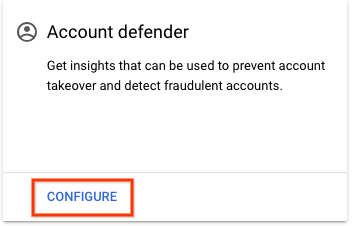
Klicken Sie im Dialogfeld Account Defender konfigurieren auf Aktivieren und dann auf Speichern.
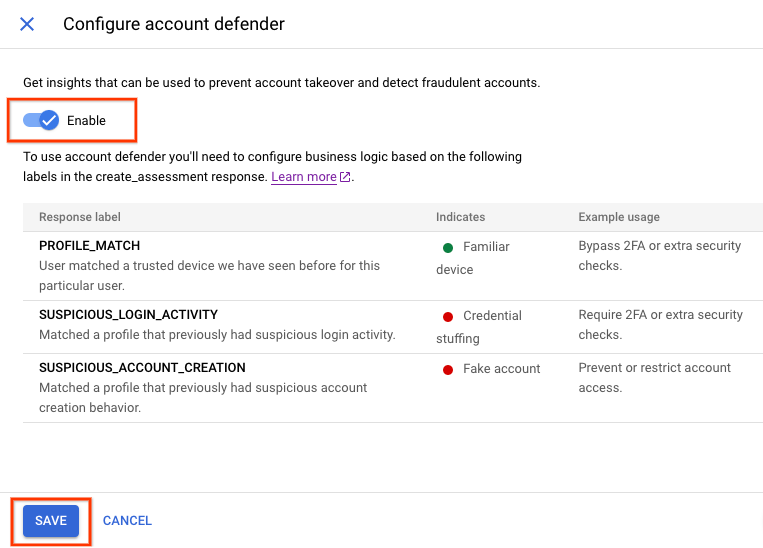
Es kann einige Stunden dauern, bis die Aktivierung von reCAPTCHA Account Defender in unseren Systemen übernommen wird. Nachdem die Aktivierung der Funktion in unseren Systemen erfolgt ist, sollten Sie im Rahmen der Bewertungen Antworten zu Account Defender erhalten.

